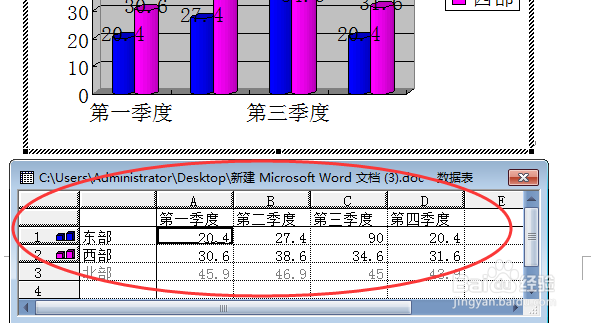1、打开word2007 功能区【插入】-【图表】如图

2、点击【图表】-【图表类型】-【标准类型】中选择【圆柱图】
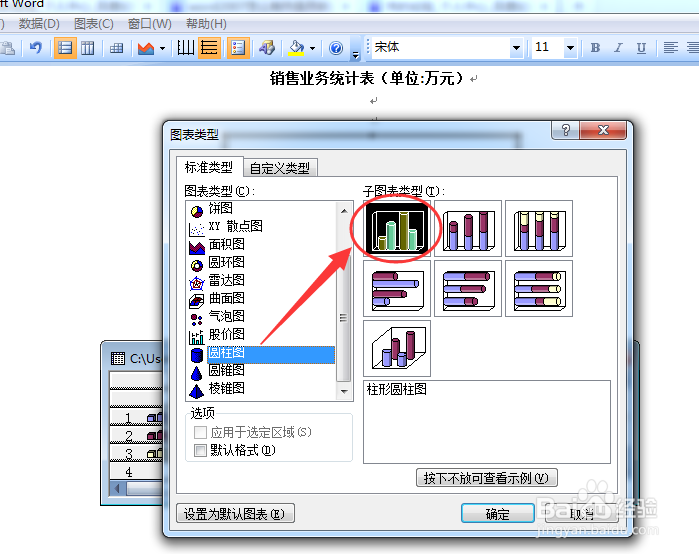
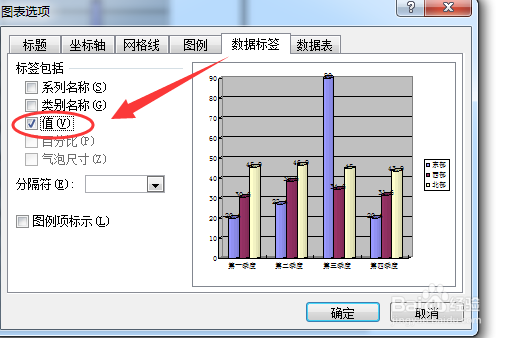
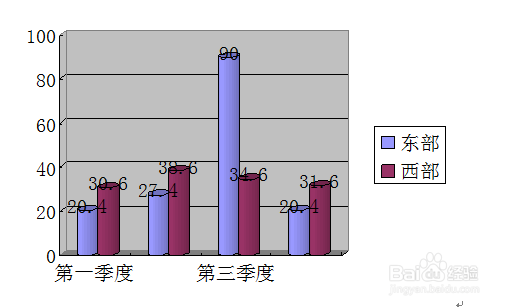

5、如果你不满意,柱形内部颜色,自己想修改。点击【圆柱】-圆柱形四角变成小框框-右击【设置数据系统格式】-【图案】中选择自己喜欢的颜色。

6、如果你不满意柱形上数据字体、颜色等,我们也可以修改点击圆柱上方的数字-数字四角变成小框框-右击【设置数据标签格式】-【字体】中选择自己喜欢字体、颜色。
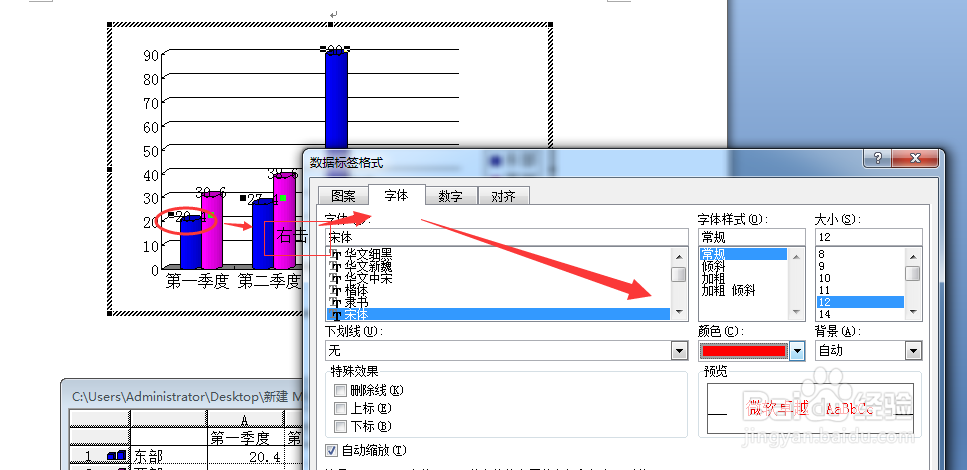
7、根据自己的实际数据,把柱形的数据的修改了。这样一份圆柱形图表就做好了。
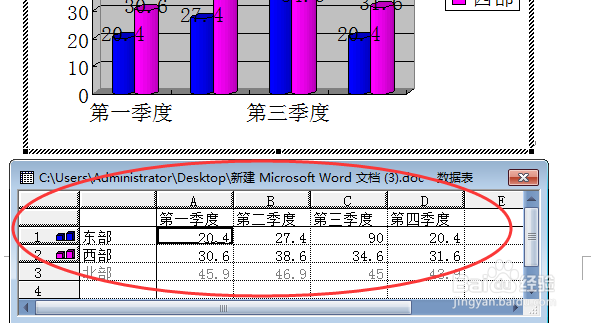
1、打开word2007 功能区【插入】-【图表】如图

2、点击【图表】-【图表类型】-【标准类型】中选择【圆柱图】
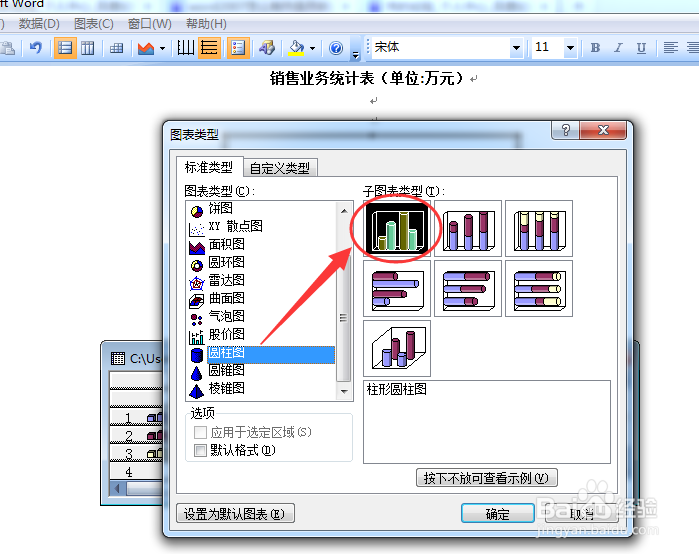
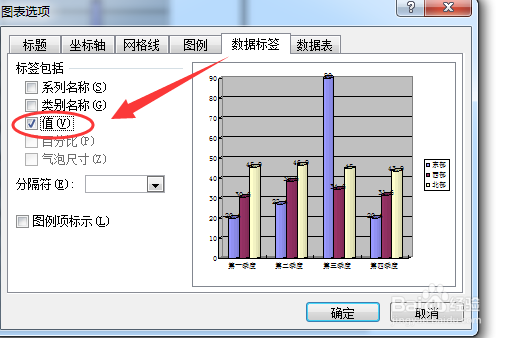
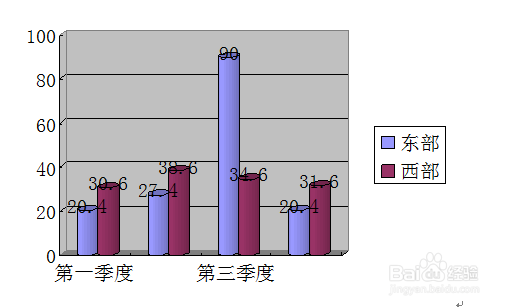

5、如果你不满意,柱形内部颜色,自己想修改。点击【圆柱】-圆柱形四角变成小框框-右击【设置数据系统格式】-【图案】中选择自己喜欢的颜色。

6、如果你不满意柱形上数据字体、颜色等,我们也可以修改点击圆柱上方的数字-数字四角变成小框框-右击【设置数据标签格式】-【字体】中选择自己喜欢字体、颜色。
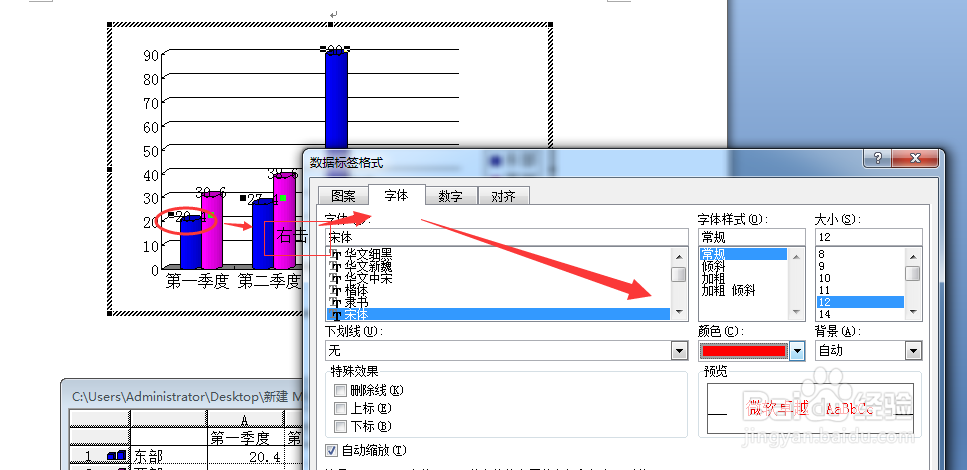
7、根据自己的实际数据,把柱形的数据的修改了。这样一份圆柱形图表就做好了。